Phần II : Bối cảnh và đèn phản quang
Bước 1 Sơn màu
Tạo một layer mới ở dưới cùng của bạn Layers Palette . Sử dụng bàn chải rất mềm và sơn với màu xanh # 0a1331 chính xác đằng sau máy bay chiến đấu, ở trung tâm.

Tiếp theo tạo layer mới phía trên, thay đổi của chế độ Blending để Overlay và lần này sử dụng bàn chải mềm màu trắng để vẽ ở cùng một chỗ. Bạn có thể nhân đôi layer đó để tăng cường ánh sáng.

Lấy mẫu màu này màu xanh đậm từ phía sau, tạo một layer mới và sử dụng bàn chải mềm lây lan mà ánh sáng xung quanh khung hình.
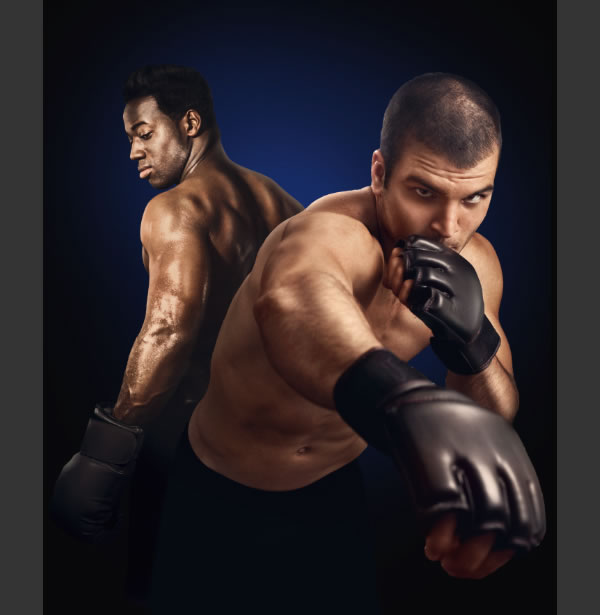
Bước 2
Bây giờ chỉ cần tô lên những ánh sáng màu trắng. Giữ nó hẹp vào trung tâm.

Bước 3
Tạo một layer mới phía trên, thay đổi nó Blending Mode để Soft Light và sử dụng tông sáng, bão hòa màu xanh lá cây # d4ff27 .

Sửa màu sắc bằng cách sử dụng Color Balance adjustment layer.
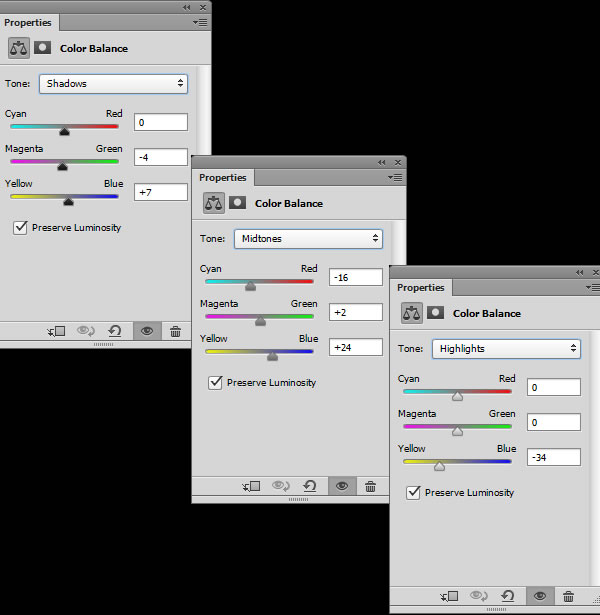
Sau đó tạo một layer mới ở trên, sử dụng mềm nhẹ như Blending Mode và vẽ xung quanh khu vực mạnh nhất của ánh sáng với màu xanh # 5089a6 . Đây không phải là cần thiết, nhưng tôi cảm thấy điều này giúp chỉnh màu sắc của trung tâm đẹp hơn.
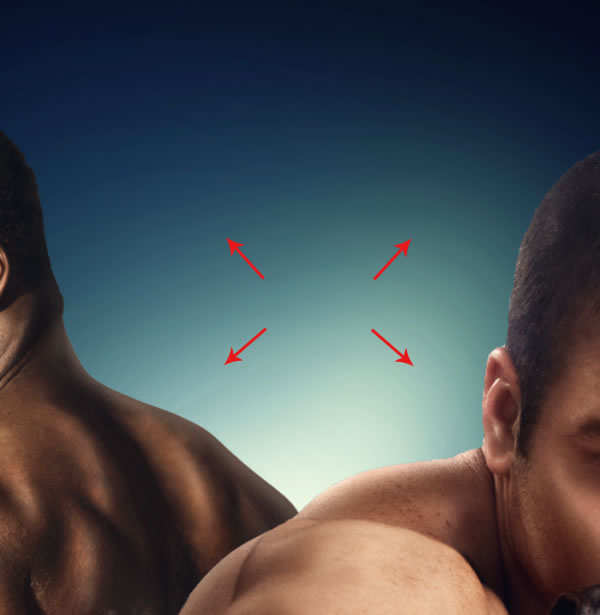
Cố gắng để đạt được kết quả tương tự như hình dưới đây. Nếu một cái gì đó không có trong nền, bạn luôn có thể chạm vào nó lên bằng cách lấy mẫu màu sắc đơn giản.

Bước 4
Được rồi, chúng ta hãy di chuyển máy bay chiến đấu và trộn nó với ánh sáng trở lại. Trước tiên hãy vào Layers Palette và thêm Color Balance (nhớ để sử dụng mặt nạ clipping).
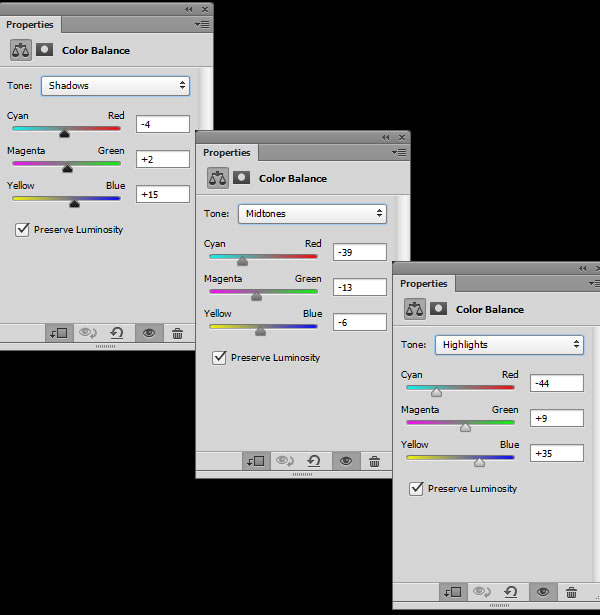
Chọn Color Balance layer mask và nhấn Command / Ctrl-I để đảo ngược nó. Sau đó lấy bàn chải mềm màu trắng và vẽ trên mặt nạ để lộ nó như được chỉ ra dưới đây. Hãy chắc chắn rằng bạn đang tiết lộ ánh sáng màu xanh này chỉ có những điểm nổi bật trên cơ thể của máy bay chiến đấu .

Bây giờ tạo layer mới phía trên, nhấn Command / Ctrl-Alt-G để cắt mặt nạ một lần nữa. Thay đổi của chế độ hòa trộn để Vivid Light , lấy bàn chải mềm và sử dụng # 0ea494 màu sắc. Sơn trên những điểm tương tự như trước đây. Điều này sẽ cung cấp cho một màu sắc nổi bật màu xanh mãnh liệt.

Sau đó, thêm một Gradient Map để các máy bay chiến đấu, sử dụng các giá trị hiển thị dưới đây và thay đổi layer Blending Mode để Soft Light .
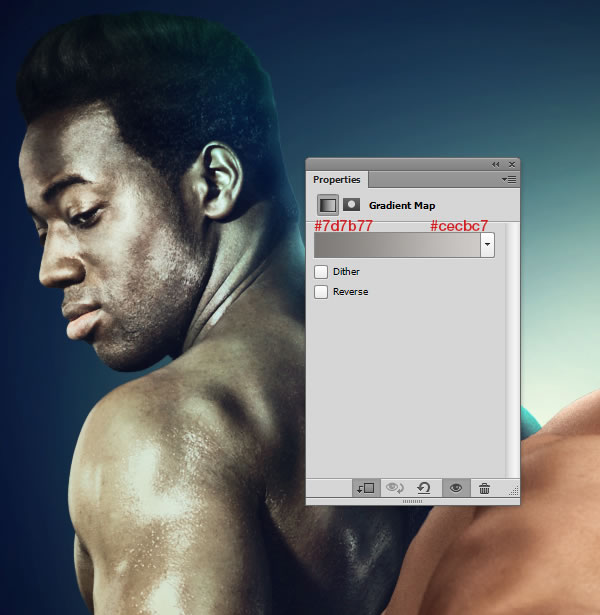
Bước 5
Để làm cho cái nhìn này pha trộn nhiều hơn bạn cần phải tăng cường ánh sáng cạnh.Để thực hiện điều này sử dụng hai lớp mới, đầu tiên nên được với bình thườngBlending Mode và kế tiếp với Overlay . Sơn trên cả hai lớp trong những điểm giống nhau (như được chỉ ra dưới đây) và sử dụng bàn chải mềm màu trắng để làm điều này.
Các lớp với bình thường Blending Mode sẽ phản ứng với ánh sáng trắng trực tiếp, vì vậy bạn cần phải thêm một liên lạc của nó để cạnh. Bây giờ vẽ trên lớp với Overlay Blending Mode sẽ cho kết quả một quá trình chuyển đổi rất mạnh mẽ giữa ánh sáng và làn da, vì vậy bạn có thể thêm vào nhiều hơn một chút ánh sáng và thậm chí lan nó một chút.

Khi bạn thu nhỏ bạn sẽ nhận được một cái gì đó tương tự như sau:

Bước 6
Bây giờ chuyển sang máy bay chiến đấu phía trước và lặp lại quá trình thể hiện trong bước 4 và 5 Áp dụng tất cả mọi thứ để các máy bay chiến đấu mới trong thứ tự như chúng ta đã làm với các phần trước đó. Bắt đầu với Color Balance điều chỉnh lớp thiết lập như trong bước 4 và cho thấy mặt nạ của mình. Sơn như được chỉ ra.

Tạo một layer mới ở trên, nhấn Command / Ctrl-Alt-G để cắt mặt nạ một lần nữa.Thay đổi của chế độ hòa trộn để Vivid Light , lấy bàn chải mềm và sử dụng # 0ea494màu sắc. Sơn trên những điểm tương tự như trước đây. Điều này sẽ cung cấp cho một màu sắc nổi bật màu xanh mãnh liệt.

Sau đó, thêm một Gradient Map để các máy bay chiến đấu, sử dụng các giá trị hiển thị dưới đây và thay đổi layer Blending Mode để Soft Light . Hạ nó Opacity nếu tác động quá mạnh.
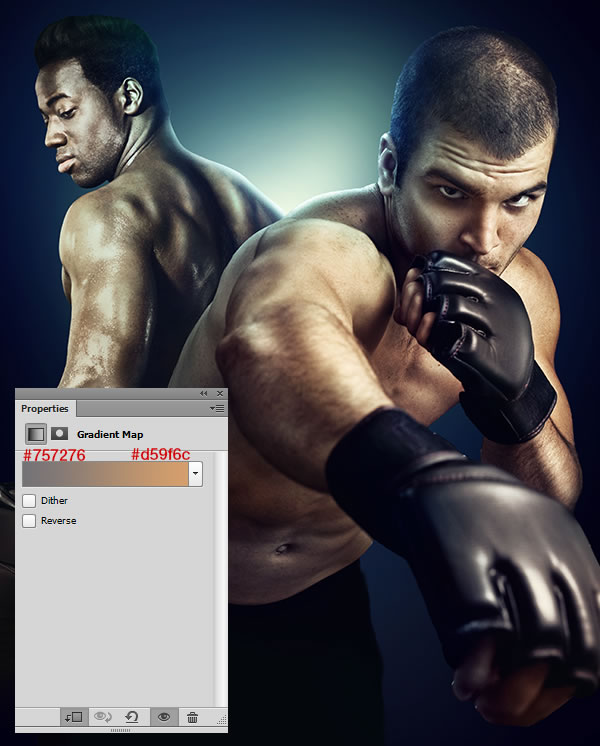
Bước 7
Bây giờ chọn tất cả các lớp của máy bay chiến đấu phía trước (tất cả các mặt nạ clipping và lớp chính nó) và lặp lại chúng bằng cách sử dụng Command / Ctrl-J .Trong khi có các lớp trùng lặp được chọn, ngay lập tức nhấn Command / Ctrl + E để hợp nhất chúng. Điều này sẽ tạo ra một bản sao chính xác của máy bay chiến đấu của chúng tôi. Desaturate nó bằng cách sử dụng Command / Ctrl-Shift-U và thêm Levels (Command / Ctrl-L ).
Cố gắng để đạt được kết quả tương tự như dưới đây:
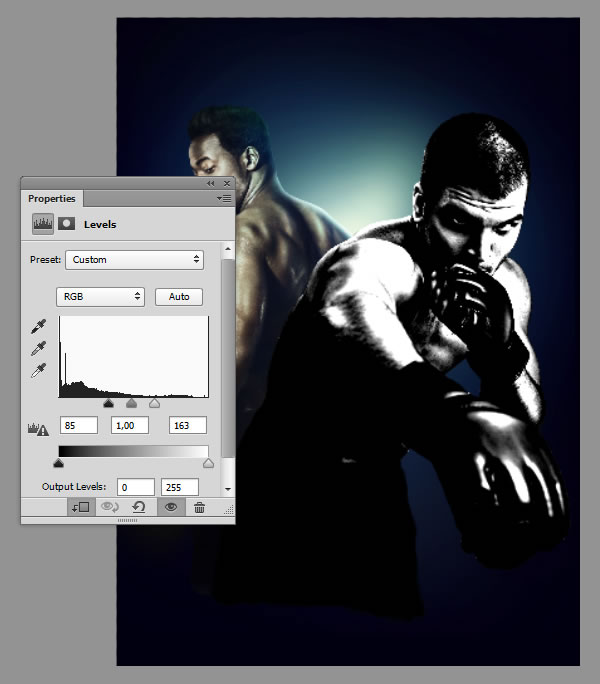
Sau đó thay đổi của lớp mà Blending Mode để màn hình và đi đến Layer> Layer Mask> Hide All . Bây giờ bạn đã có mặt nạ ẩn, lấy bàn chải trắng mềm mại và tiết lộ nó trên khu vực chỉ định.

Bạn sẽ nhận được một hiệu ứng nổi bật tốt đẹp, cái gì đó trông gần như ướt.
Tôi muốn làm cho máy bay chiến đấu mà nhìn càng gần càng tốt để các máy bay chiến đấu khác. Một ở phía sau có điểm nổi bật rất mạnh mẽ và tôi tin rằng làn da của mình là loại ướt để chụp hình. Vì vậy, nó rất tốt để làm cho hiệu ứng tương tự như máy bay chiến đấu .

Bước 8
Tiếp theo tạo layer mới trên cả hai máy bay chiến đấu trong Layers Palette . Thay đổiBlending Mode để Soft Light và sử dụng sáng bão hòa màu xanh # 2bd1f5 . Vẽ xung quanh nguồn sáng và chắc chắn rằng nó ảnh hưởng đến cả hai.

Nếu bạn đang thực hiện với ánh sáng, bạn sẽ nhận được kết quả tương tự:

Nhấp vào đây để xem tiếp phần sau nhé Tạo một sự kiện võ thuật Photoshop Phần III


